当您建立圆角对象(如本教程中的头盔)的模型时,建议您不要 使用球体作为起始点。
下图显示了构成球体的多边形。球体的顶部和底部由三角多边形(其顶点在极点处汇聚到一起)组成。这可能会在稍后引起问题。
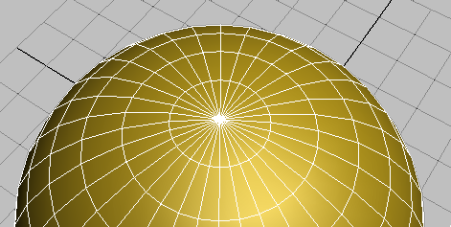
顶点在其极点处汇聚到一起的球体顶部
因此,最好是只使用四边形建立圆角对象(而不是实际球体)的模型。您将在本课中使用此技术。
请按照以下步骤创建基本头盔的外形:
- 启动 3ds Max。
- 在“自定义”菜单中,选择“单位设置”,然后在“单位设置”对话框
 “显示单位比例”组中,确保“通用单位”处于选定状态。
“显示单位比例”组中,确保“通用单位”处于选定状态。
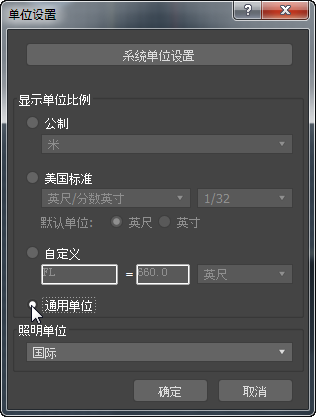
- 激活“透视”视口,然后按 Alt+W 使其最大化。
- 在
 “创建”面板上,激活
“创建”面板上,激活  (几何体),然后在“对象类型”卷展栏上,单击“长方体”以将其激活。
(几何体),然后在“对象类型”卷展栏上,单击“长方体”以将其激活。
- 拖动以创建任意大小的长方体。
- 在
 “修改”面板
“修改”面板  “参数”卷展栏上,将“长度”、“宽度”和“高度”设置为 50.0。
“参数”卷展栏上,将“长度”、“宽度”和“高度”设置为 50.0。
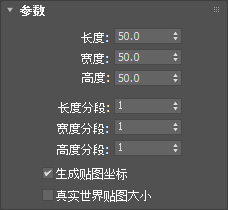
当前,轴点位于对象的底部。您需要将此点置于长方体的中心位置,这样操作对象就会变得更加轻松。
- 在
 “层次”面板
“层次”面板  “调整轴”卷展栏
“调整轴”卷展栏  “移动/旋转/缩放”组中,单击“仅影响轴”将其启用。
“移动/旋转/缩放”组中,单击“仅影响轴”将其启用。
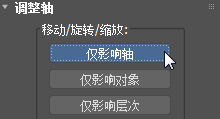
- 在“对齐”组中,单击“居中到对象”。
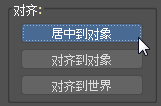
- 再次单击“仅影响轴”以将其禁用。
- 在主工具栏上,激活
 (选择并旋转),然后旋转长方体。
(选择并旋转),然后旋转长方体。
现在,长方体围绕对象的重心旋转。
-
 撤消旋转。
提示: 也可以按 Ctrl+Z 组合键来撤消操作。
撤消旋转。
提示: 也可以按 Ctrl+Z 组合键来撤消操作。 - 右键单击长方体,然后选择“变换”
 “移动”。
“移动”。
- 在视口下的状态栏上有 X、Y 和 Z 微调器,您可以在其中输入变换值。右键单击 X、Y 和 Z 变换微调器右边的箭头可将这些值都设置为 0.0。

现在,长方体的中心位于世界坐标的中心(原点)。
- 激活
 (选择对象)取消激活“移动”工具。
(选择对象)取消激活“移动”工具。
将长方体变为球体:
- 在
 “修改”面板
“修改”面板  “参数”卷展栏上,将“长度分段”、“宽度分段”和“高度分段”均设置为 4。
“参数”卷展栏上,将“长度分段”、“宽度分段”和“高度分段”均设置为 4。
- 按 F4 启用“边面”,以便在视口中查看分段细分。

按 F4 键后,“明暗处理”视口标签应显示“真实 + 边面”。
- 从“修改器”列表中选择“球形化”。
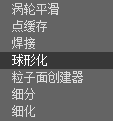
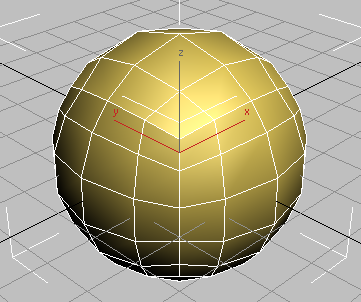
应用了“球形化”修改器的长方体
对象变为球形,但仍为由易于编辑的四边形合成的。
您只需要使用半球即可创建头盔,因此,接下来您将删除长方体的下半部分,使其余的多边形变为圆锥形。
优化图形:
-
默认情况下,启动 3ds Max 时,直接在主工具栏下方显示功能区的最小化版本。

如果看不到该功能区,请在主工具栏上,单击
 (切换功能区)。
(切换功能区)。
- 单击
 (显示完整的功能区)按钮,展开功能区。
(显示完整的功能区)按钮,展开功能区。

由于场景中未选择任何可编辑多边形对象,因此大多数功能区工具处于非活动状态。
- 选择球体(如果需要),然后单击“建模”面板底部的“多边形建模”下拉列表,然后选择“转化为多边形”。
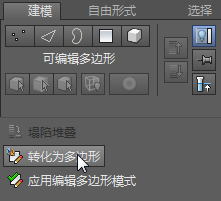
此时,所选对象为可编辑多边形,因此功能区将更新以显示一组多边形编辑工具。
- 在视口导航控件(右下角)中,单击
 (最大化视口切换)以显示全部四个视口。单击“前”视口以将其激活,然后再次单击
(最大化视口切换)以显示全部四个视口。单击“前”视口以将其激活,然后再次单击  (最大化视口切换)。
(最大化视口切换)。
- 在功能区
 “多边形建模”面板上,单击
“多边形建模”面板上,单击  (顶点)转到“顶点”子对象层级。
(顶点)转到“顶点”子对象层级。

通过区域选择方式选择对象下半部分中的所有顶点(但不包括中纬线)。
“区域选择”几何体是指拖动光标以选择拖动区域内的对象。默认的选择图形是矩形;您还可以选择其他图形。
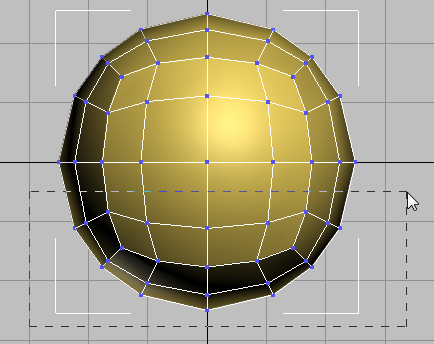
拖动矩形以选择下方的顶点
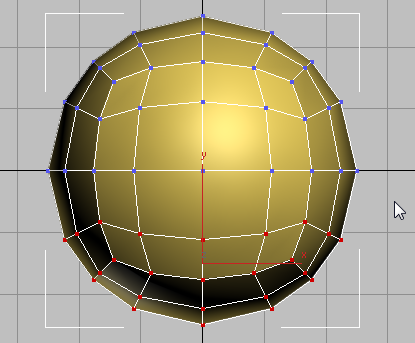
下方的顶点已被选定
按 Delete。
现在形成了头盔的半球形圆顶。
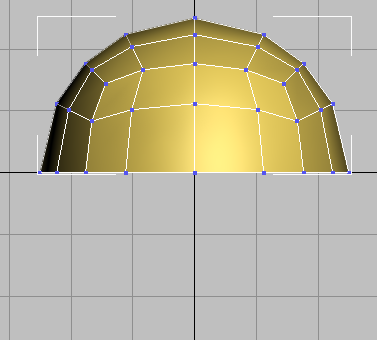
下方的顶点已被删除
接下来您将使对象略呈圆锥形。
- 单击
 (最大化视口切换)以显示全部四个视口。单击“透视”视口以将其激活,然后再次单击
(最大化视口切换)以显示全部四个视口。单击“透视”视口以将其激活,然后再次单击  (最大化视口切换)。
(最大化视口切换)。
-
 选择头盔顶部的顶点,然后沿着 Z 轴向上移动。
选择头盔顶部的顶点,然后沿着 Z 轴向上移动。
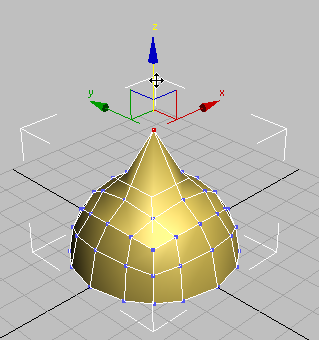
在 Z 轴上变换后的顶部顶点
请注意,只有共享顶点的多边形才会变形。您需要使用“软选择”以同时涵盖邻近的顶点和多边形。
-
 撤消顶点移动。
撤消顶点移动。
使用“软选择”定形头盔:
- 在功能区
 “多边形建模”面板上,单击
“多边形建模”面板上,单击  (“软选择”)将其启用。
(“软选择”)将其启用。
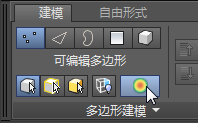
当“软选择”处于活动状态时,3ds Max 在名为“软”的临时面板(位于现有功能区控件的右侧)上显示“软选择”控件。如果功能区上没有足够的空间容纳全部控件,则面板仅显示其标题,您需要单击面板以打开其控件。
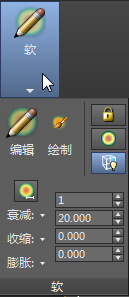
- 在“软选择”面板上,将“衰减”设置为 30.0。

-
沿着 Z 轴再次
 移动头盔顶部的顶点,直到对象显示为与下一个图中的对象类似。
移动头盔顶部的顶点,直到对象显示为与下一个图中的对象类似。
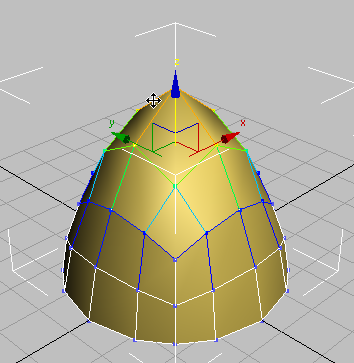
- 在功能区
 “多边形建模”面板上,再次单击
“多边形建模”面板上,再次单击  (“软选择”)将其启用。
(“软选择”)将其启用。
接下来您将使用“网格平滑”工具平滑头盔曲面。
- 在视口中,拖动以选择所有对象顶点(或按 Ctrl+A 组合键),然后在功能区
 “细分”面板上,单击“网格平滑”。
“细分”面板上,单击“网格平滑”。

此选项将每个多边形划分为四个部分,以形成一个更加平滑、更加细致的几何体。
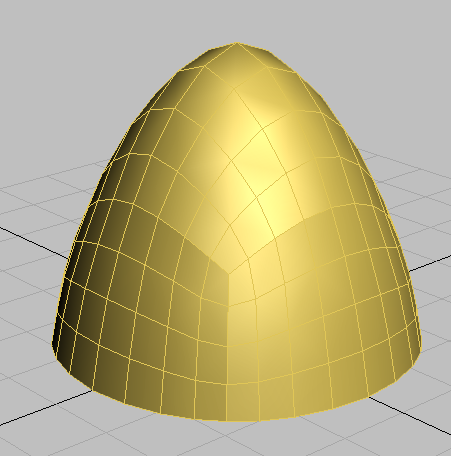
- 在功能区
 “多边形建模”面板上,单击
“多边形建模”面板上,单击  (“顶点”)退出此子对象层级。
(“顶点”)退出此子对象层级。
保存工作:
- 将场景另存为 my_helmet_01.max。